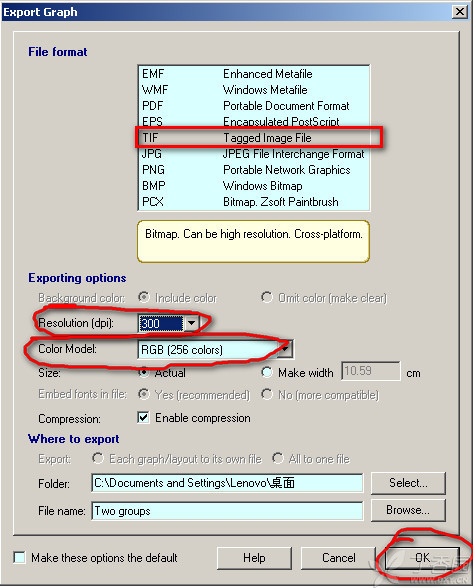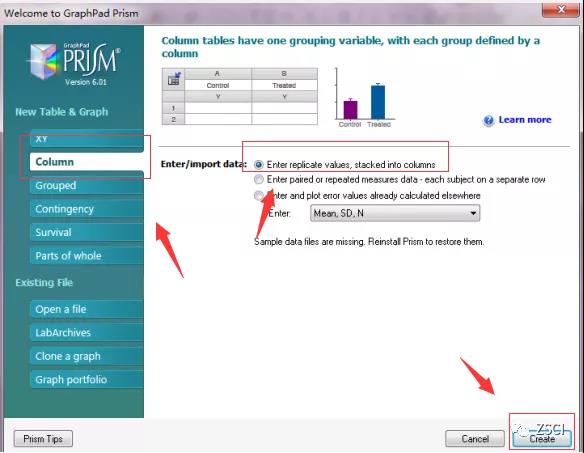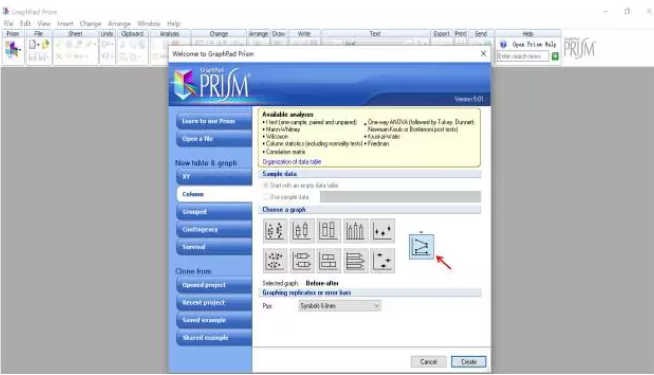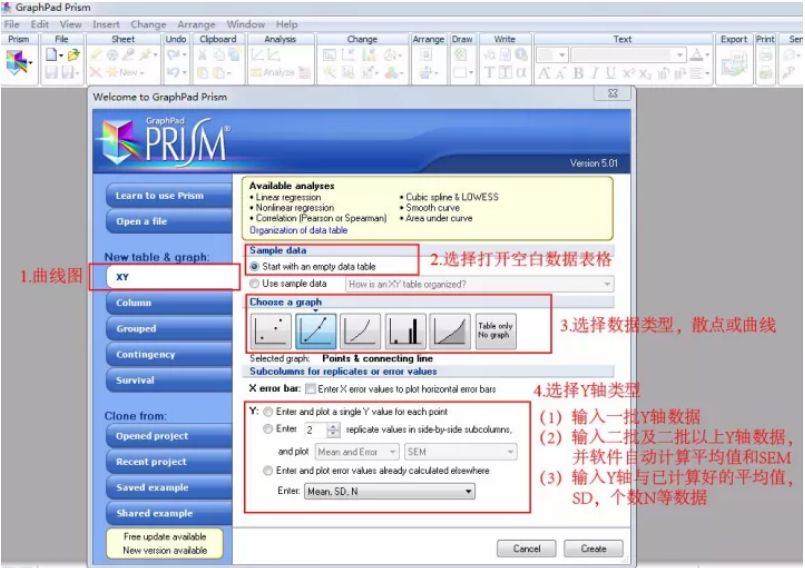如何用 Graphpad Prism 5 绘制生存图?
丁香园
今天讲讲如何用 Graphpad Prism 5 制作生存曲线,摆脱用 EXCEL 和 PPT 做图的习惯。
生存曲线图我们经常能在文献中看到,如下图是一篇在新英格兰杂志中的一个生存图,好像是 EXCEL 是无能为力了吧。也许你会说,SPSS 也能做,但我觉得没 Graphpad Prism 做起来的图好看。
好,废话不多说,进入正题。
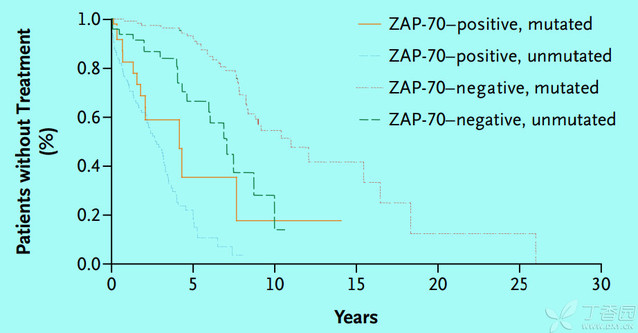
1. 打开 Graphpad Prism5,点击 FILE>NEW>NEW PROJECT FILE,或者如下图,都可以打开建立一个新的 FILE。
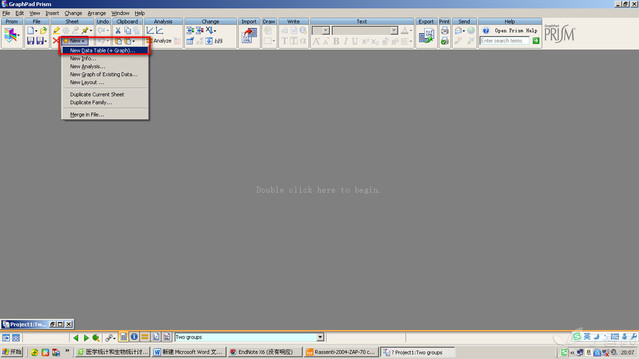
2. 然后会弹出如下图的界面,按照我所圈选的标记后,点击 CREATE。
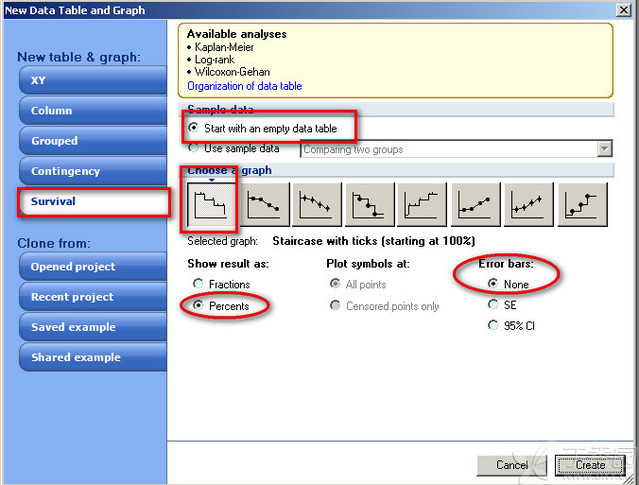
3. 在左边 DATA TABLES 下会出现个 DATA 1,你可以在这右击鼠标改名 RENAME FILE。按照要求输入下面数值。
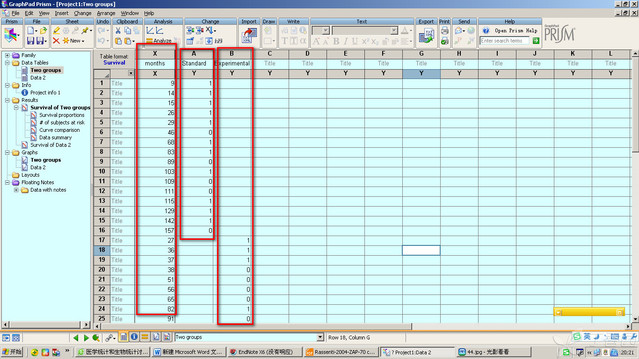
第一列是时间,我要做的是月份,所以用 MONTHS。第二列和第三列分别是标准组和实验组的结果,当然你也可以设置为 A 和 B 组等等,可以看出里面不是 1 就是 0,其中 1 代表发生,0 代表未发生。举个例子,如果是做总体生存期 OS 的话,1 就是死亡,0 就是存活了。其中要注意的就是标准组和实验组的发生情况要按照我图中的演示输入。
4. 输入后点击左边的 GRAPHS 下的 DATA 1,当然你也可以重命名它。正中就会出现如下图的生存曲线,雏形图就出来了。说实在的有点丑,所以要修饰下。
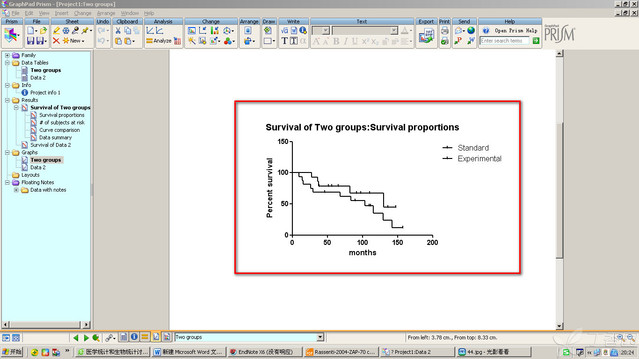
5. 点击曲线图的左纵线,会弹出如下的对话框,
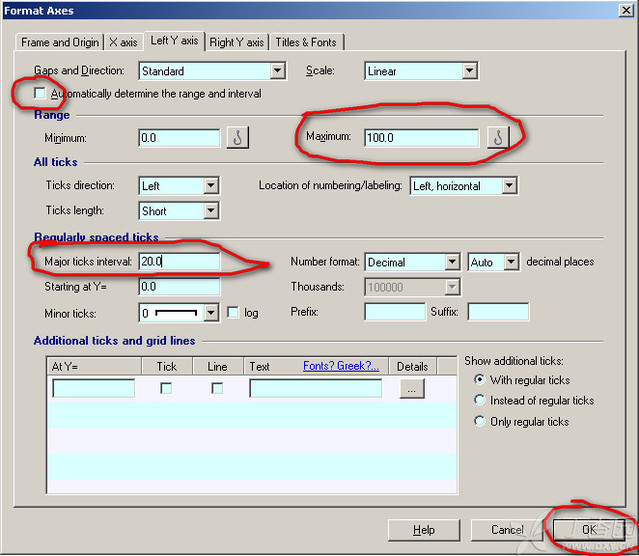
按照如下图操作后,纵轴变得好看些了。
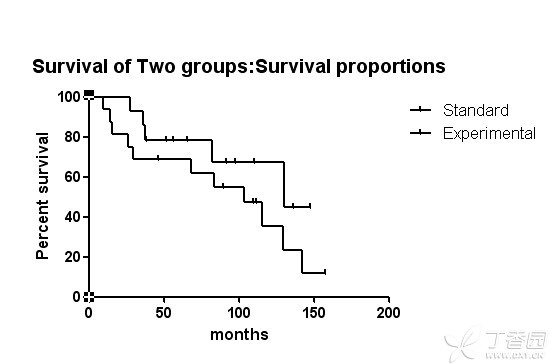
6. 点击曲线图的下横线,会弹出如下对话框,
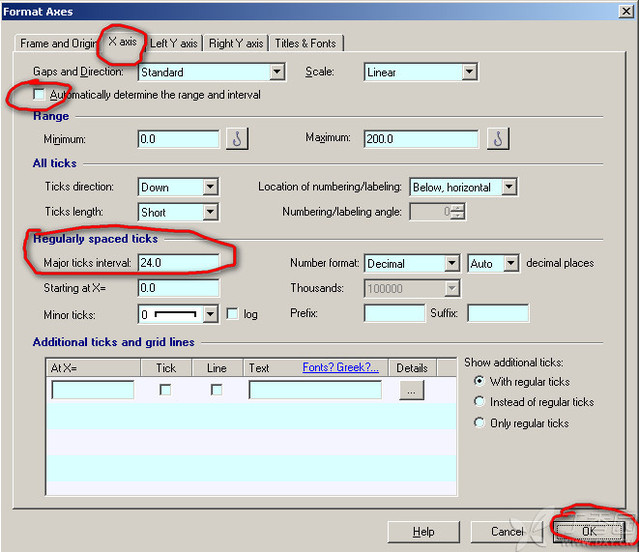
按照如下图操作后,横轴变化如下。
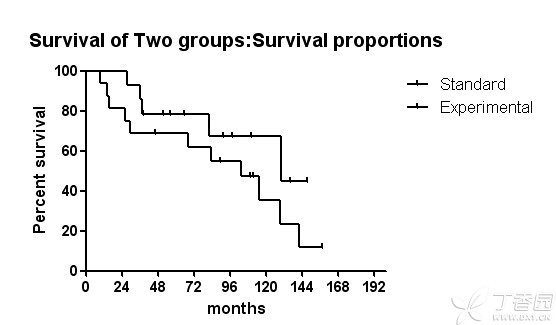
7. 然后修饰里面的曲线了,任意点击一条均可,弹出如下对话框,按下图分别设置它们。
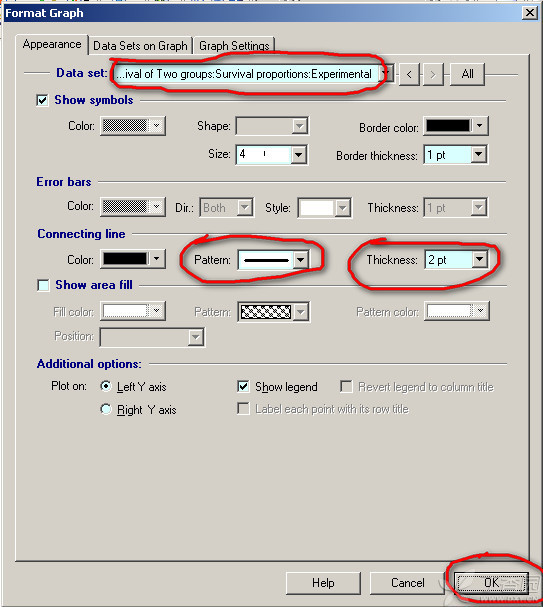
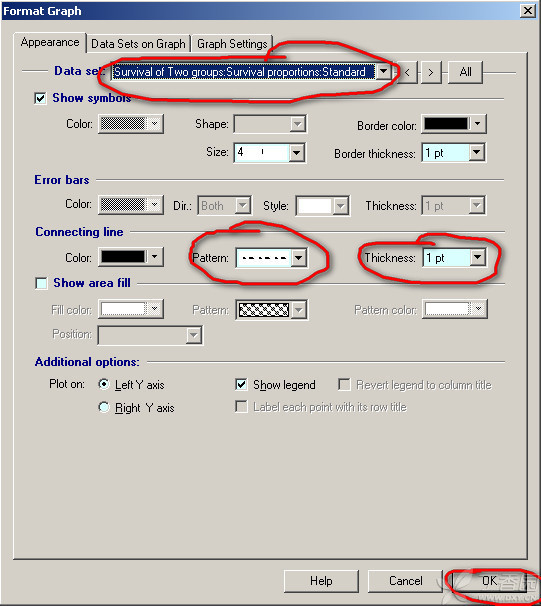
8. 经过这些修饰之后,图会美观一些了。最后修改图的外围部分,
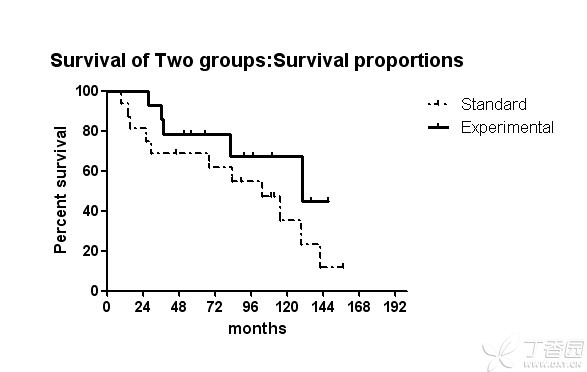
纵轴文字你可以按下图写,调整右上方的标记线。
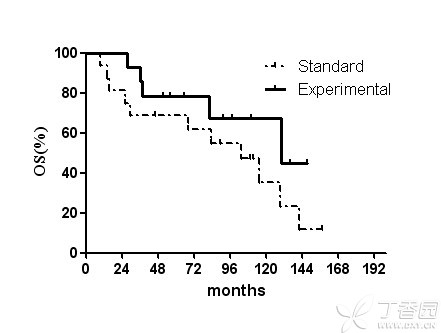
9. 之后你会发现还少一个 P 值了,在左边栏 RESULTS 中点击 CURVE COMPARISON,如下图。
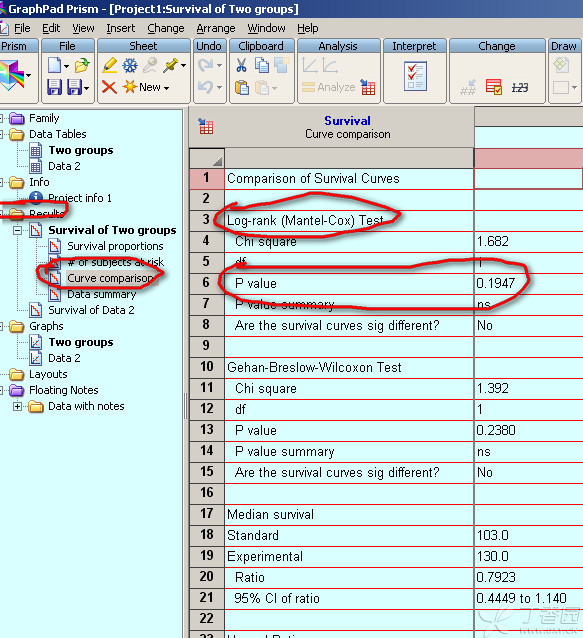
10. 在图中写上你做出来的 P 值,点击上方 WRITE 中的 T,在你想写的地方写上。
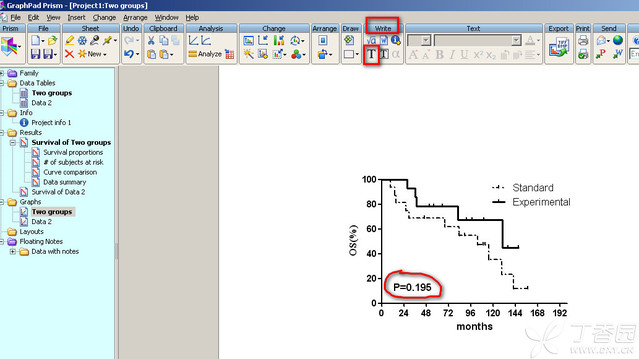
11. 最后一步就是图片的导出了,点 FILE>EXPORT,会弹出一个对话框,按下图设置确定,一张生存曲线图就做好了。